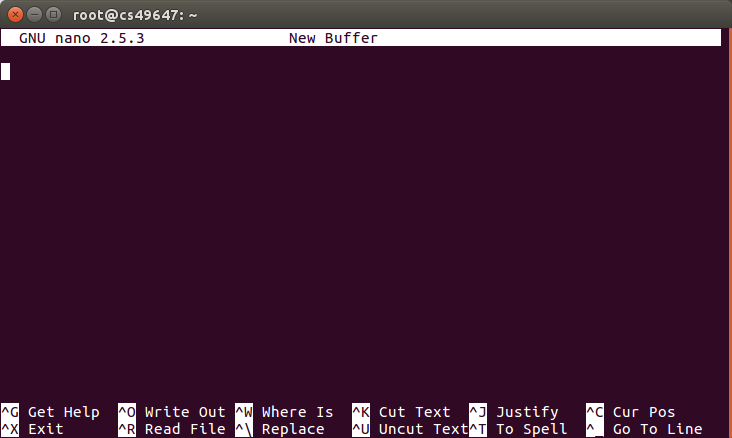как просмотреть файл linux
Как просмотреть файл linux
В этой статье рассмотрим команды просмотра текстовых файлов в терминале Linux.
Команды постраничного просмотра текстовых файлов less и more.
Для того, чтобы просмотреть огромный текстовый файл применяются команды для постраничного просмотра. Такие как more и less.
В общем виде команда more выглядит следующим образом:
Откроем для просмотра текстовый файл:
Теперь можно управлять просмотром текста с помощью нажатия следующих кнопок на клавиатуре:
| SPACE | Переместиться на одну страницу вниз |
| ENTER | Переместиться на одну строку вниз |
| d | Переместиться на полстраницы вниз |
| b | Переместиться на одну страницу вверх |
| h | Помощь |
| q | Выход |
У команды more есть и опции.
Если хотим начать чтение с определенной строки, то указываем + (плюс) и номер строки, с которой нужно начать чтение:
У команды more очень много недостатков. Нельзя читать текст вверх, только вниз. Текст остается в терминале после просмотра. Поэтому и была разработана less.
Просто совет, забудьте, что есть такая команда, как more и используйте less.
В общем виде команда less выглядит следующим образом:
Откроем текстовый файл для просмотра:
Сразу стоит упомянуть, что less умеет всё тоже, что и more. Поэтому не буду повторяться с опциями, которые позволяют начать чтения с определенной строки и количество строк на страницу.
Кнопки для управления просмотра текста:
| стрелка_вверх | Переместиться на одну строку вверх |
| стрелка_вниз | Переместиться на одну строку вниз |
| PageUp | Переместиться на одну страницу вверх |
| PageDown | Переместиться на одну страницу вниз |
| SPACE | Переместиться на одну страницу вниз |
| ENTER | Переместиться на одну строку вниз |
| d | Переместиться на полстраницы вниз |
| b | Переместиться на одну страницу вверх |
| h | Помощь |
| q | Выход |
Удобно искать слова в тексте.
Поиск текста вниз.
Просто набираем слеш / и вводим любой текст для поиска. Клавиша n – переход к следующему найденному тексту. Клавиша N – переход к предыдущему найденному тексту.
Обратный поиск.
Для того, чтобы открыть в редакторе просматриваемый файл, то нужно нажать клавишу v.
Для того, чтобы отобразить номера строк в файле, можно указать опцию -N или ввести её прямо во время просмотра:
Кроме того, команды less и more можно использовать для просмотра стандартных потоков вывода (подробнее о них в 3-ей статье). Для этого нужно указать в конце команды: | less или | more.
К примеру, хотим просмотреть список установленных приложений постранично:
При просмотре стандартного потока вывода, как в команде выше, если нажать s, то можно сохранить этот просматриваемый поток вывода в файл.
Команды head и tail.
Выполнение команды head выведет первые 10 строк текстового файла, в общем виде выглядит следующим образом:
Давайте выведем первые 10 строк:
Если команду head мне не приходилось использовать никогда, то команда tail очень нужная и очень часто используется.
Выполнение команды tail выведет последние 10 строк файла, в общем виде выглядит следующим образом:
Давайте выведем последние 10 строк:
Данная команда tail очень полезна, если нужно смотреть текстовый файл, в частности файл лога, в который добавляются новый строки. То есть, смотреть изменение файла в реальном времени. Например, работает у вас какое-то серверное приложение и вам надо отслеживать ошибки лога. В этом случае, нужно к команде tail добавить опцию -f:
Команда не завершается и если в этот текстовый файл добавятся другие строки, то мы увидим их.
C опцией -f можно указать количество строк -n:
Очень часто использую её для просмотра логов в режиме реального времени.
Команда cat используется для просмотра текстового файла полностью. В основном, для просмотра небольших текстовых файлов, например, каких-либо конфигурационных файлов.
В общем виде выглядит следующим образом:
Чтобы отобразить номера строк, нужно использовать опцию -n:
С помощью перенаправления стандартного потока вывода мы можем делать интересные вещи.
К примеру, можно создать копию текущего файла:
Можно добавить текст из одного файла в другой:
Можно объединить несколько файлов в один:
Как упоминалось выше, |less и |more можно использовать для просмотра стандартных потоков вывода. Команда cat не исключение:
Для лучшего понимания, о чём идёт речь, просто посмотрите на следующий скриншот:
Как вывести содержимое файла Linux? Открываем текстовый файл в Linux
Если вы работаете с операционной системой Linux, вы должны уметь быстро и правильно просматривать содержимое Linux-файлов, используя терминал. В этой статье мы изучим команды, посредством которых можно открывать текстовые файлы Linux. И поговорим о том, как следует ими пользоваться.
Просмотр текстового файла в Linux полностью
Чтобы вывести содержимое всего текстового файла, в Linux используют команду cat. Она отлично походит для вывода небольших текстовых файлов, к примеру, конфигурационных файлов. Синтаксис прост:
Представьте, что надо посмотреть содержимое файла с названием myfile.txt:
Также можно вместо имени прописать адрес (путь) к файлу:
Если нужно посмотреть несколько файлов сразу, это тоже не вызовет проблем:
Вывод будет следующим:
Кроме cat, для вывода содержимого текстового файла в Linux используется команда tac. Её разница заключается в том, что она выводит содержимое файла в обратном порядке.
Как просмотреть файл в Linux с прокруткой
Бывает, что текстовый файл большой, поэтому его содержимое не помещается в один экран. Использовать в таком случае cat неудобно, зато есть less. Синтаксис у неё такой же:
2) можно начать просмотр с конкретной строки в файле, указав + (плюс) и номер строки, с которой хотим начать чтение:
Открыв текст, мы можем управлять его просмотром:
Просматриваем начало или конец файла в Linux
Порой, нам не нужно выводить содержимое всего файла и мы хотим, к примеру, посмотреть лишь несколько строчек лога. Такое часто бывает, если мы подозреваем, что в начале или в конце конфигурационного файла есть ошибки. Для решения данного вопроса у нас существуют команды head и tail (как вы уже догадались, это голова и хвост).
Команда head по умолчанию показывает лишь 10 первых строчек в текстовом файле в Linux:
Кстати, тут мы тоже можем открыть сразу несколько текстовых файлов в Linux одновременно. Вот просмотр сразу двух файлов:
Если же вас не интересуют все 10 строчек, то, как и в случае с cat, можно использовать опцию –n, цифрой указывая число строк к выводу:
В итоге мы вывели только пять строк:
По правде говоря, букву n можно и не использовать, достаточно просто передать цифру:
Итак, выводим 45 символов:
Не верите, что их действительно 45? Проверить можно командой wc:
С «головой» разобрались, давайте поговорим про «хвост». Очевидно, что команда tail работает наоборот, выводя десять последних строк текстового Linux-файла:
Просматриваем содержимое файла по шаблону в Linux
На практике зачастую нам необходим не весь текстовый файл, а лишь несколько строк из него. Используя grep, мы можем вывести Linux-файл, предварительно отсеяв лишнее:
Команду можно применять и совместно с cat:
Давайте выведем из лога лишь предупреждения:
А теперь, то же самое, но до вхождения loop:
Можно по две строки как до, так и после loop:
Просматриваем Linux-файл в сжатом виде
Порой, в системе встречаются текстовые файлы в сжатом виде и формате gz. Это могут быть конфигурационные файлы ядра либо логи программ. Открыть такие файлы можно тоже через терминал, не прибегая к распаковке. Для этого существует множество аналогов вышеназванных утилит с той лишь разницей, что они имеют приставку z: zgerp, zegrep, zcat, zless.
Давайте откроем сжатый файл в Linux для просмотра:
Или выполним просмотр сжатого файла с прокруткой:
Вот, пожалуй, и всё. Теперь вы точно в курсе, как правильно открывать и просматривать текстовые файлы в терминале Linux.
Работа с файлами и каталогами в Linux
Введение
В этом руководстве для начинающих пользователей мы ознакомимся с основными командами для работы с файлами и каталогами (иногда их еще называют директориями) в Linux-системах.
Требования
Cервер с Ubuntu 20.04
Все команды, описанные ниже, будут работать и в других дистрибутивах Linux.
Расположение каталогов в файловой системе
При входе на сервер, вы, как правило, попадаете в домашний каталог вашей учетной записи, отведенный для хранения файлов и создания директорий.
Для того чтобы узнать, где располагается каталог, в котором мы сейчас находимся, используется команда:
Результат выполнения команды выглядит следующим образом:
Домашний каталог располагается после имени учетной записи пользователя, в приведенном примере он называется /demo. Этот каталог находится в каталоге с именем /home и в каталоге верхнего уровня, который называется root или корневой каталог, поэтому представлен одной косой чертой /.
Просмотр содержимого каталогов
Для просмотра содержимого каталога используется команда ls. Название этой команды является сокращением слов list files.
Просмотреть содержимое любой директории можно следующими способами:
Либо введя команду:
В результате выполнения команды отображаются файлы и каталоги, находящиеся внутри данного каталога:
К команде ls можно добавлять дополнительные флаги, например, чтобы показать детализированное представление (права, список владельцев файлов или папок, размер, дату последнего модифицирования) файлов и директорий в текущей директории, можно использовать флаг -l:
Результат выполнения команды:
Для просмотра списка всех файлов, включая скрытые файлы и каталоги, вы можете добавить флаг -a:
Результат выполнения команды:
Отобразить содержимое текущей директории с добавлением к именам символов, характеризующих тип, можно с помощью команды:
Результат выполнения команды:
Перемещение между каталогами
Для перехода в домашний каталог используется команда cd. Название этой команды является сокращением слов change directory.
Для перехода в домашний каталог пользователя user используется команда:
Для перехода в предыдущую директорию, в которой мы находились до перехода в текущую директорию также используется команда cd.
В Linux-системах каждый файл и каталог находятся в самой верхней директории, которая называется «корневой» и обозначается одним символом слэш /.
Абсолютный путь указывает на расположение каталога по отношению к этой директории верхнего уровня. Это позволяет обращаться к справочникам однозначным образом из любого места в файловой системе.
Каждый абсолютный путь должен начинаться с косой черты — символа слэш /.
Для перехода в директорию уровнем выше используется команда:
Для перехода в директорию двумя уровнями выше:
Операции с файлами и каталогами
У каждой команды имеется множество параметров, чтобы узнать их, наберите команду и параметр —help, например:
Далее приведен список основных команд навигации в консоли Linux.
Создание
Создание файлов производится с помощью команды:
Создание каталогов выполняется с помощью команды вида:
Название этой команды является сокращением слов make directory.
Создание двух каталогов одновременно выполняется с помощью команды:
Для создания дерева каталогов используется команда следующего вида:
Удаление
Для удаления директорий используется команда rmdir имя_директории. Название этой команды является сокращением слов remove directory.
Для удаления файлов используется команда rm. Например, для удаления файла с именем file1 используется команда:
Команда rm также позволяет удалять не только файлы, но и каталоги.
Можно удалить одновременно две директории со всем их содержимым:
Команда для удаления файла будет выглядеть так:
Команда для удаления каталога:
Перемещение
Для перемещения и переименования файлов и каталогов используется команда mv. Название этой команды является сокращением слова move.
Переименовать файл можно с помощью команды:
Для того чтобы переместить файл, используется команда:
Копирование
Для копирования используется команда cp. Название этой команды является сокращением слова copy.
Чтобы скопировать файл file1 и назвать его file2, используется команда:
Для того чтобы копировать директорию dir1 в директорию dir2, используется команда:
Скопировать файл с именем file1 в директорию с именем dir1, можно с помощью команды:
Редактирование файлов
Мы ознакомились с основными командами для работы с каталогами и файлами.
Далее мы изучим, как редактировать файлы и добавлять в них содержание.
Команда nano позволяет работать в одном из самых простых текстовых редакторов командной строки Linux, который занимает весь терминал в течение всего срока его использования.
В результате ввода в терминал команды nano будет открыт чистый файл.
Интерфейс выглядит следующим образом:
В верхней части открывшегося редактора отображается имя приложения и имя файла, который мы редактируем.
В середине должно располагаться содержимое файла, в настоящее время оно пустое.
В нижней части интерфейса расположен ряд комбинаций клавиш, которые указывают с основными элементами управления текстового редактора. Для каждого из них символ ^ означает клавишу CTRL.
Для того чтобы открыть справку используйте сочетание клавиш CTRL-G.
Закрывается справка с помощью сочетания клавиш CTRL-X. После закрытия справки мы возвращаемся к редактированию.
Вводить и редактировать можно любой текст, например, можно ввести: “Hello World!”
Для сохранения внесенных изменений следует нажать сочетание клавиш CTRL-O. Внимание! Это буква О, а не ноль.
Далее система попросит вас ввести либо подтвердить имя файла, который вы хотите сохранить:
Как вы можете видеть, параметры в нижней части окна редактирования также изменились. Они являются контекстными, то есть будут меняться в зависимости от того, что вы пытаетесь сделать.
После ввода имени файла нажмите клавишу ENTER.
Для того чтобы выйти из тестового редактора нажмите сочетание клавиш CTRL-X.
Если вы внесли изменения и не сохранили файл, вам будет предложено сохранить сделанные вами изменения:
Вы можете нажать клавишу Y, чтобы сохранить изменения, клавишу N для отмены изменений и выхода, или сочетание клавиш CTRL-C, чтобы отменить операцию выхода из режима редактирования файла.
Если вы решили сохранить изменения, вам будет предложено сохранить их в том же файле, который был отредактирован.
Нажмите клавишу ENTER, чтобы сохранить файл и выйти из редактора.
Заключение
Мы ознакомились с возможностями просмотра доступных файлов и каталогов, с основными командами для работы с файлами, которые позволяют просматривать, копировать, перемещать и удалять файлы, а также с основами редактирования в текстовом редакторе nano.
MNorin.com
Блог про Linux, Bash и другие информационные технологии
Просмотр файлов в консоли Linux

Просмотр документов в консоли
Вот подборка программ, которые могут потребоваться для просмотра файлов документов различных форматов:
| Формат | Программа | Пакет |
|---|---|---|
| pdftotext | poppler-utils | |
| .doc | antiword catdoc word2x strings | antiword catdoc Устарел binutils |
| .xls | xls2csv strings | xls2csv binutils |
| .djvu | djvused | djvulibre-bin |
| .odt | odt2txt | odt2txt |
Просмотр графических файлов
Для просмотра графических файлов можно использовать fbi из одноименного пакета. Эта программа нативно поддерживает PhotoCD, jpeg, ppm, gif, tiff, xwd, bmp, png и webp. Для других форматов программа пытается использовать утилиту convert, входящую в комплект ImageMagick.
Также хороша для просмотра графических файлов в консоли программа zgv.
Просмотр видео в консоли
Кроме файлов документов в консоли также можно просматривать и видео. Самый лучший вариант для этого — широко известный mplayer. Вот как это выглядит в командной строке:
При этом вы должны входить в группу video, чтобы получить доступ к устройству /dev/fb0. Кроме этого, у вас должны быть права на запись в /dev/ttyX, где X — номер запущенной консоли. Плюс к этому, система должна поддерживать framebuffer для вашей видеокарты. Если поддержки фреймбуфера нет, то изображение будет формироваться текстовыми символами при помощи библиотеки libcaca, что при низком разрешении (в текстовых символах) выглядит достаточно некрасиво, если отойти подальше или прищуриться, то немного полегчает. К сожалению, в некоторых версиях directfb есть проблемы с поддержкой фреймбуфера и посмотреть фильм можно будет только в виде текстовых символов.
Для просмотра также можно использовать vlc, если точнее, его консольную версию, cvlc. Этот плейер автоматически определяет, что используется текстовый режим, и отображает видео с использованием текстовых символов, если нет поддержки фреймбуфера. Если поддержка фреймбуфера есть, то команда выглядит так:
Сообщество InfoboxCloud
Linux VPS
Категории
Прямой эфир
fadich 11 ноября 2015, 17:09
trukhinyuri 4 августа 2015, 04:41
trukhinyuri 23 января 2015, 14:46
trukhinyuri 30 октября 2014, 23:31
dimasmagadan 25 августа 2014, 09:12
trukhinyuri 15 января 2014, 12:06
trukhinyuri 21 ноября 2013, 23:29
Блоги
Управляем файлами и директориями в Linux
Данная статья будет полезна для начинающих пользователей и позволит работать с серверами быстрее и удобнее, даже если вы раньше не пользовались Linux.

Примеры продемонстрированы на VPS от Infobox и на облачных VPS.
Для работы с сервером подключитесь к нему по SSH.
Как узнать абсолютный путь к директории?
Для того, чтобы узнать абсолютный путь к папке, где вы находитесь, используйте команду:
Как перейти в нужную директорию?
Для того, чтобы перейти в нужную директорию, используется команда:
, где вместо нужно подставить путь к ней.
Путь может быть абсолютным или относительным.
Абсолютный путь
Абсолютный путь всегда начинается от корня файловой системы /.
Например, для того, чтобы перейти по абсолютному пути с помощью команды cd в папку /var/logs используйте команду:
Относительный путь
— означает домашнюю директорию пользователя.
Например, мы находимся в директории /root/. Давайте перейдем в директорию /:
Мы сказали «перейди в директорию, лежащую выше этой по иерархии».
Давайте теперь перейдем в директорию root:
Это означает «перейди в директорию root, которая находится в директории, в которой мы сейчас находимся».
То же самое можно сделать, используя обозначение текущей директории:
Из любого места мы можем перейти в домашнюю директорию, используя команду:
Как просмотреть содержимое директории?
Для просмотра списка файлов и папок в директории воспользуйтесь командой:
Можно просмотреть дерево директорий с помощью команды:
Этого приложения может не быть в вашем дистрибутиве.
Если вы видите сообщение:
, установите программу tree.
В Debian и Ubuntu это можно сделать с помощью команды:
В CentOS и Oracle Linux:
Результат работы tree выглядит так:
Сколько свободного и занятого места?
Для того, чтобы узнать, сколько занятого и свободного места на диске, воспользуйтесь командой:

Как мы видим, объем диска 20 гигабайт, занято 2.9 гигабайта, свободно 16 гигабайт.
Для того, чтобы узнать размер директории или файла, воспользуйтесь командой:
Как найти файл или директорию
В этом вам поможет утилита find.
В самом простом случае использoвать ее можно так:
Будет осуществлен поиск файла или директории с именем file начиная от корневой директории /.

Опция -name чувствительна к регистру (различает заглавные и строчные буквы). Если вы не знаете, заглавные или строчные буквы используются в названии искомого файла, воспользуйтесь опцией -iname. С помощью опции -regex или -iregex можно найти что-то соответствующее регулярному выражению.
Команда find с параметром -exec позволяет выполнить команду для всего найденного.
Найдя любой файл с расширением .docx он будет скопирован в директорию /tmp.
Для того, чтобы найти, где располагается бинарный файл программы, исходные тексты и документация воспользуйтесь командой whereis:

Если вам необходимо найти только исполняемые файлы программ, которые указаны в путях переменных окружения, воспользуйтесь командой which:
Как создать директорию?
Для создания директории используйте команду mkdir.
Например, создадим в текущей директории директорию «foo»:
Как удалить файл или директорию?
Для удаления воспользуйтесь командой rm:
rm file1.txt
Чтобы удалить и вложенные файлы и папки, добавьте параметр -r:
Если вы не хотите, чтобы вам был задан вопрос, спрашивающий разрешение на удаление, используйте параметр -f:
Если вы хотите удалить только пустую директорию, вам поможет команда rmdir:
Если директория не пустая, вы получите уведомление и удаление не будет выполнено.
Как переместить или переименовать файл или директорию?
Для перемещения файла или директории используйте команду mv:

Переименование можно представить, как перемещение в ту же директорию с другим именем.
Давайте переименуем директорию suda в tuda:

Заметьте, что вы можете переместить и переименовать файл или директорию в одну команду при необходимости. Для этого в правой части напишите уже новое имя:

В данном примере мы переместили директорию tuda в директорию /var/www и переименовали в site.
Как скопировать файл или директорию
Скопировать файл можно с помощью команды cp:

Можно скопировать сразу несколько файлов в директорию, указанную в последнем параметре:
Для копирования директорий используйте параметр -r:

Так же вам может пригодиться параметр -u для копирования больших файлов и директорий. С его помощью будет выполняться копирование только если копируемый файл новее, чем существующий.
Создаем ссылки
Есть два типа ссылок: жесткие ссылки и символические ссылки.
Жесткие ссылки
Жесткие ссылки — это указатели на файлы. Всегда существует минимум одна жесткая ссылка на файл. Сам файл находится где-то на жестком диске и у него есть уникальный номер. Имя файла хранится отдельно в файловом индексе (inode). Также в файловом индексе содержится тот же уникальный номер. Файловый индекс — жесткая ссылка на файл. При создании еще одной жесткой ссылки появляется еще одна запись в файловом индексе со ссылкой на файл и тем же номером. Сам файл удалится только если будут удалены все жесткие ссылки на него.
Жесткая ссылка создается командой:
Можно убедиться, что уникальные номера файлов с жесткими ссылками одинаковы командой:
Символические ссылки
Символическая ссылка — специальный файл, указывающий на документ в другом месте дисковой иерархии. При удалении такой ссылки файл останется на месте. При удалении исходного файла или перемещении исходного файла ссылка тоже останется на месте, но будет вести на несуществующий адрес.
Создать символическую ссылку можно командой:
Как создать пустой файл
Для этого используйте команду:
Как отредактировать текстовый файл
Редактировать текстовые файлы нужно часто при настройке серверов и не только. В данном разделе мы дадим только вводную информацию. В дальнейшем вы можете изучать редакторы более глубоко.
nano – это простой редактор с графическим интерфейсом.
Для установки на CentOS или Oracle Linux выполните команду:
Для установки на Ubuntu и Debian используйте команду:
Для редактирования файла введите:

Редактировать можно сразу же после открытия редактора. Для сохранения изменений и выхода нажмите ctrl + X (^ в подсказках редактора обозначается, как нажатие на кнопку ctrl).

Будет предложено записать изменения на диск, нажмите Y.

На этом шаге можно изменить имя сохраняемого файла. Если это не требуется, просто нажмите Enter.

Мы видим, что изменения успешно записались в файл.
Если вы захотите научиться работать с текстовыми файлами эффективнее, рекомендуем изучать редакторы vim и emacs, но на начальном этапе знакомства с Linux без них можно обойтись.
Как скопировать файл или директорию по SSH на сервер и обратно
Соединение по SFTP с помощью Filezilla
Вы можете воспользоваться Filezilla и настроить соединение по STFP.
Установите клиент, нажмите кнопку создания нового подключения, как показано на скриншоте ниже:

Создайте новый сайт, укажите ip–адрес сервера, тип подключения SFTP, логин и пароль доступа к серверу и нажмите «Connect» (Соединиться).

Разрешите подключение к серверу в следующем окне.

Теперь соединение успешно установлено, вы можете перемещать данные на сервер и с сервера.
Копирование данных с помощью scp
Этот способ особенно полезен, если вы хотите переносить данные между серверами.
На вашем компьютере запустите терминал или Cygwin в Windows (руководство по установке Cygwin есть в этой статье).
Для копирования файла используйте команду:
Для копирования папки используйте команду:
Встает вопрос, как же указать местоположение на удаленном сервере. Это делается в формате:
Например, давайте скопируем папку на удаленный сервер в папку пользователя (

Или давайте скопируем ее в папку /var/www:
Теперь давайте вернем папку temp из /var/www на наш компьютер:
– папка пользователя на нашем компьютере.
Данный способ удобно использовать и для переноса данных между серверами.

Для изменения прав воспользуйтесь командой:
Файловый менеджер для Linux
Спасибо, что дочитали статью до конца. Напоследок расскажем о графическом файловом менеджере для Linux Midnight Commander или просто mc.
Установка mc в CentOS или Oracle Linux:
Установка mc в Ubuntu или Debian:
Запустить файловый менеджер можно просто командой

Это классический двухпанельный файловый менеджер. Вы можете использовать функциональные кнопки компьютера f1… для операций согласно подсказкам на экране. С его помощью можно редактировать файлы, создавать папки, перемещать и копировать папки и файлы и многое многое другое. Этот менеджер может быть полезен на начальном этапе знакомства с Linux.
Для выхода из mc нажмите F10 и Enter.
Если вы нашли ошибку в статье, считаете, что нужно добавить что-то важное или просто у вас есть вопрос — напишите нам.
Успешного использования Linux на VPS от Infobox и на облачных VPS.